
เครื่องมือแก้ไขสมการใน Google เอกสารนั้นสมบูรณ์แบบคุณสมบัติสำหรับผู้ที่ใช้สมการทางคณิตศาสตร์ภายในเอกสารของพวกเขา นี่คือวิธีที่คุณสามารถเพิ่มสมการทางคณิตศาสตร์ได้อย่างง่ายดายด้วย Google เอกสารออนไลน์ของคุณ
เปิดเบราว์เซอร์ของคุณและมุ่งหน้าไปที่หน้าแรกของ Google เอกสาร เปิดเอกสารคลิกตำแหน่งที่คุณต้องการแทรกสมการแล้วเลือกแทรก> สมการ
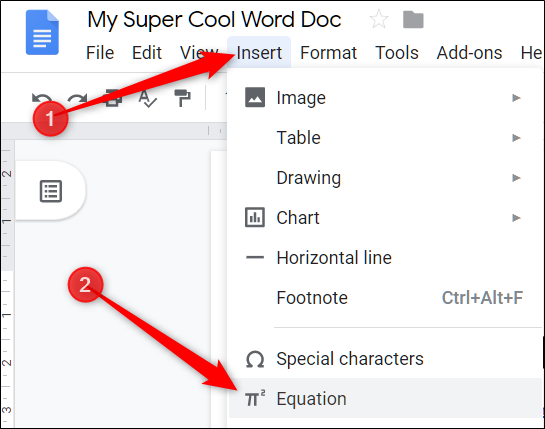
กล่องข้อความจะปรากฏขึ้นพร้อมกับแถบเครื่องมือใหม่ที่มีเมนูแบบเลื่อนลงสำหรับตัวอักษรกรีกการทำงานเบ็ดเตล็ดความสัมพันธ์ตัวดำเนินการทางคณิตศาสตร์และลูกศร

คลิกที่เมนูแบบเลื่อนลงและเลือกหนึ่งในสัญลักษณ์เพื่อสร้างสมการ
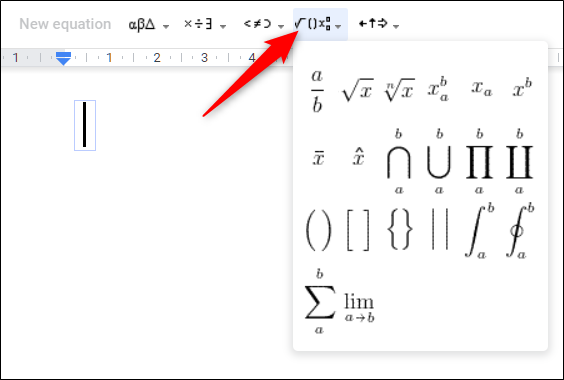
หลังจากที่คุณคลิกที่สัญลักษณ์หรือตัวดำเนินการให้เพิ่มหมายเลขเพื่อให้สมการเสร็จสมบูรณ์

หากต้องการเพิ่มสมการอื่นเพียงคลิกปุ่ม“ สมการใหม่” บนแถบเครื่องมือ
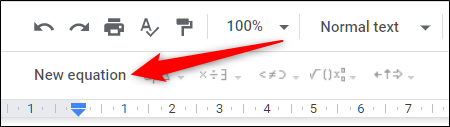
เมื่อคุณแก้ไขด้วยสมการเสร็จแล้วและไม่ต้องการเห็นแถบเครื่องมืออีกต่อไปให้คลิกมุมมอง> แสดงแถบเครื่องมือสมการเพื่อกำจัดมัน

เครื่องมือแก้ไขสมการใน Google เอกสารขึ้นอยู่กับไวยากรณ์ LaTeX และรู้จักทางลัดที่คล้ายกัน คุณสามารถพิมพ์เครื่องหมายแบ็กสแลช () ตามด้วยชื่อของสัญลักษณ์และช่องว่างเพื่อแทรกสัญลักษณ์นั้น ตัวอย่างเช่นเมื่อคุณพิมพ์ alphaอักษรกรีกถูกแทรกอัลฟ่า
Google ไม่มีรายการทางลัดทั้งหมดที่มีอยู่ หากคุณต้องการใช้ประโยชน์จากสิ่งเหล่านี้ให้ใช้ทางลัดเหล่านี้แทนการคลิกแต่ละเมนูแบบเลื่อนลงเพื่อเข้าถึงสัญลักษณ์








